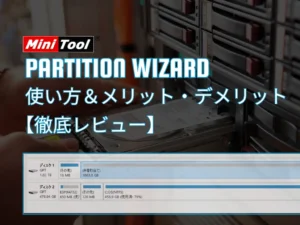大切なデータを誤って削除してしまったとき、「まずは無料でデータ復元できないか」と考える方は多いのではないでしょうか。
MiniTool Power Data Recovery は、無料でも使えるデータ復元ソフトとして、多くのユーザーに利用されています。
しかし、無料版と有料版では使える機能に明確な違いがあり、状況によっては無料版では対応しきれないケースもあります。
この記事では、MiniTool Power Data Recovery の無料版と有料版の違いを比較しながら、自分に合った選び方ができるようにわかりやすく解説します。
はじめに
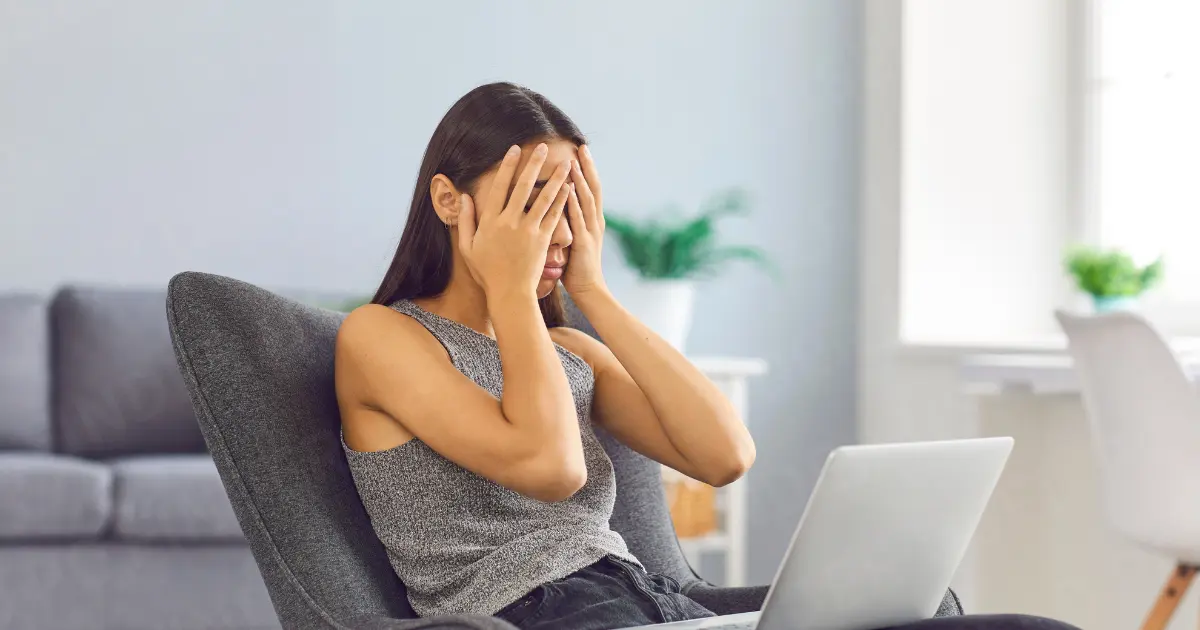
誤ってファイルを削除してしまったり、突然のトラブルでデータを失ってしまったり。
そんなとき、「できればお金をかけずに復元したい」と考える方は少なくありません。
MiniTool Power Data Recovery は、そうしたニーズに応えるために、無料で使えるバージョンも用意されています。
ただし、無料版にはいくつかの制限があるため、利用する前に「どこまで使えるのか」をきちんと把握しておくことが大切です。
このセクションでは、無料版の基本機能と制限について整理していきます。
無料版って何ができるの?

MiniTool Power Data Recoveryの無料版には、試用に適した基本的な機能が用意されています。
大まかな特徴と制限は、以下のとおりです。
- 復元可能なデータ容量:最大1GBまでのデータを復元できます。
- 対応デバイス:HDD、SSD、USBメモリ、SDカードなど、幅広い記録メディアに対応しています。
- 復元可能なファイル形式:写真・動画・文書など、主要なファイル形式に対応しています。
- プレビュー機能:復元前にファイルの内容を確認できるため、必要なデータだけを選んで復元できます。
無料版は、少量のデータを復元したい場合や、ソフトの使い勝手を試したいときに便利です。
一方で、大容量のデータ復元や複雑なケースには対応できないため、目的に応じて有料版の検討も必要になります。
有料版だと何ができるようになる?
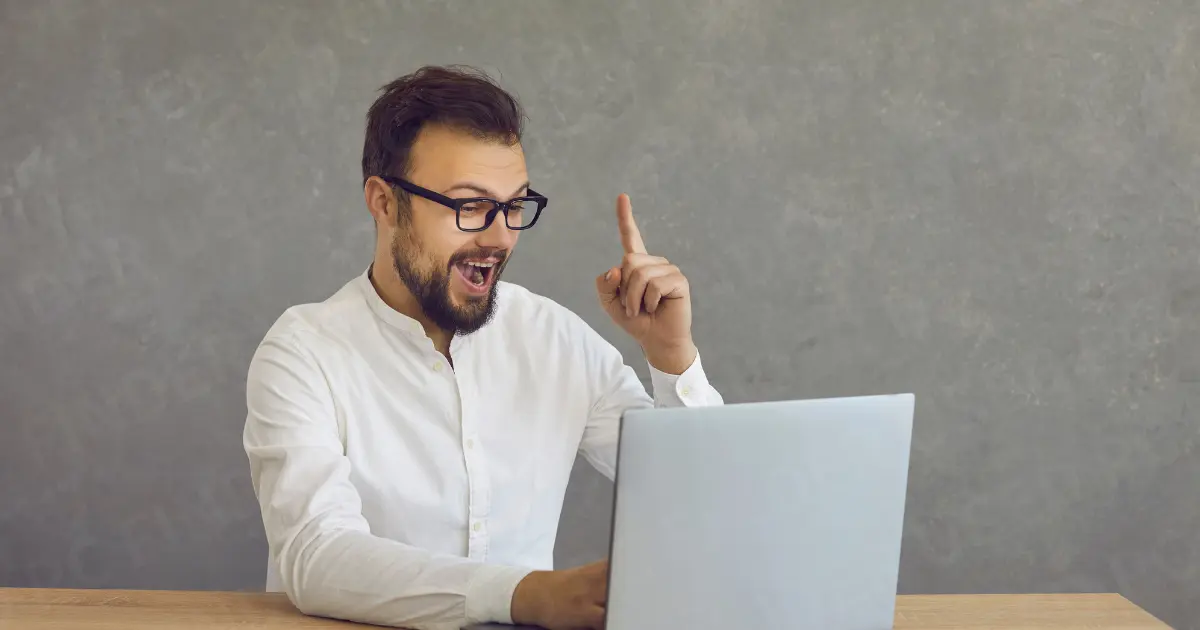
MiniTool Power Data Recovery の有料版では、無料版の制限が解除され、以下の追加機能が利用可能になります。
- 復元可能なデータ容量:無制限のデータ復元が可能です。
- 前回スキャン結果の再読み込み:スキャン結果を保存し、後から再度読み込むことができます。
- .rssファイルの手動インポート:特定のスキャン設定を保存・再利用するための.rssファイルを手動でインポートできます。
- WinPE Bootable Builder 搭載:OSが起動しない状況でも、ブータブルメディアを作成してデータ復元が可能です。
- アップグレードサービス:購入プランに応じて、一定期間の無料アップグレードが提供されます。
有料版には以下の3種類のライセンス形態があります。
| ライセンス | 価格(税込) | 利用可能期間 | 利用可能PC台数 |
|---|---|---|---|
| 月間サブスクリプション | 10,450円 | 1ヶ月 | 1台 |
| 年間サブスクリプション | 13,530円 | 1年間 | 1台 |
| アルティメット(永久ライセンス) | 15,070円 | 無期限 | 3台 |
有料版を選ぶことで、より高度なデータ復元機能とサポートを受けることができます。
【比較表】無料版と有料版の違いまとめ
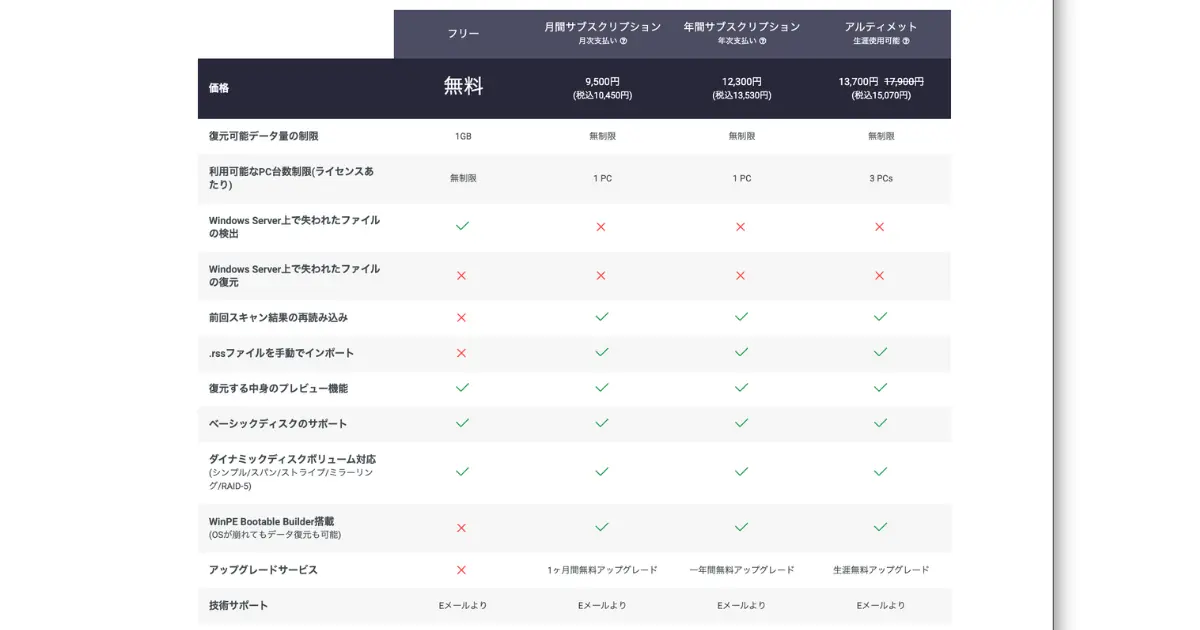
ここでは、MiniTool Power Data Recovery の無料版と有料版の主な違いを一覧表にまとめました。
それぞれの機能制限や対応範囲を、ひと目で比較できます。
| 機能 | 無料版 | 有料版 |
|---|---|---|
| 復元可能なデータ容量 | 最大1GB | 無制限 |
| 前回スキャン結果の再読み込み | × | 〇 |
| .rssファイルのインポート | × | 〇 |
| WinPEブータブルメディアの作成 | × | 〇 |
| アップグレードサービス | なし | 一定期間の無料アップグレードあり |
| 技術サポート | 基本サポート | 優先サポート |
このように、無料版はあくまで試用や軽微な復元用途に向いています。
一方、有料版は復元範囲の広さや利便性の面で、より本格的な活用が可能です。
有料版は買う価値ある?

実際に MiniTool Power Data Recovery の無料版を使ってみると、基本的なデータ復元には十分対応できることがわかります。
ただし、復元可能な容量が1GBに制限されているため、写真や動画などを多く復元したい場合はすぐに上限に達してしまう可能性があります。
また、OSが起動しない状況でのデータ復元や、スキャン結果の保存・再利用といった機能が必要になると、無料版では対応できません。
そういった場面では、有料版の機能が大きな安心材料となります。
目的に応じた判断基準として、以下のような使い分けがおすすめです。
- 少量のデータを復元したい場合:無料版でも対応可能です。
- 大切な仕事データや思い出の写真を確実に復元したい場合:有料版の利用を検討する価値があります。
特に有料版の「アルティメットライセンス」は、3台のPCで使える永久ライセンスであり、15,000円前後という価格帯を考えるとコストパフォーマンスも高めです。
「いざという時の備え」として持っておく選択肢としても、有料版は十分検討に値します。
よくある質問(FAQ)
ファイルが消えたあとに MiniTool Power Data Recovery をインストールしても復元できますか?
ファイルが削除された後でも、MiniTool Power Data Recovery を後からインストールして復元できる可能性はあります。
特に、復元対象が別の物理ドライブ(例:USBメモリや外付けHDD)にある場合は、Cドライブにインストールしても影響は少ないと考えられます。ただし、削除されたファイルの場所や状況によっては、インストールによって上書きが発生し、復元が難しくなる可能性もあります。
また、ファイルがスキャンで検出されても、実際にすべてを復元できるとは限りません。そのため、できるだけ早く操作を行うこと、また復元対象のドライブとは別の場所にインストールすることをおすすめします。
詳しくは、データ復元ソフト MiniTool Power Data Recovery レビュー記事を御覧ください(画像付きで詳しく解説しています)。
結論:無料でOKな人、有料にすべき人の違いはコレ

MiniTool Power Data Recovery は、無料でも試せる手軽さと、有料版での高機能な復元性能を兼ね備えたデータ復元ソフトです。
ただし、使える範囲には明確な違いがあるため、自分の状況に合った選択をすることが大切です。
以下の表に、代表的な判断軸をまとめました。
| 状況 | 無料版がおすすめ | 有料版が安心 |
|---|---|---|
| 削除したデータの容量 | 1GB未満 | 1GB以上 |
| 復元対象 | 最近削除した軽いファイル | 古いデータ、またはフォーマット済みの領域など |
| 利用目的 | 一時的なトラブル対応 | 定期的なバックアップ用途も含む |
| 安全性の重視 | まず無料で試したい | 確実に復元したい・失敗したくない |
迷った場合は、まず無料版を使ってみることで、自分の目的に合っているかを確認できます。
そのうえで必要に応じて有料版に切り替えるのが、リスクを抑えた選び方といえるでしょう。
あわせて読みたい Minitool 関連記事
Minitool アプリレビュー記事
- 中古パソコンブロガー|お得なPC選びをサポート
- パソコンの選び方やお得情報を発信するブログです。特に中古PCや最新モデルのレビューに力を入れ、実際に試した商品や信頼できる情報をもとに厳選したおすすめをお届けしています。パソコン選びに迷っている方へ、安心して選べるお手伝いができればと思っています。👉 もっと詳しく知る
🎁 あなたの応援でレビュー頑張れます!
👉 Amazonほしい物リストはこちら
⬇良いなと思ったらポチッとお願いします。